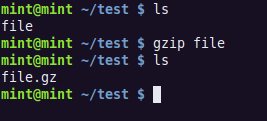Gzip 即 GNU zip,它是一个被广泛用于 Linux 操作系统中的压缩应用,被其压缩的文件的后缀名为'*.gz' 。
基本用法如下:
a) 压缩文件
每个文件将被单独压缩。
压缩文件
通常在压缩完成后,它会将原来的文件删除。我们可以使用 -c 选项来保留原来的文件。
压缩后保留原有文件
我们也可以将一组文件压缩到一个单独的文件中
压缩一组文件
b) 检查压缩比
被压缩文件的压缩比可以使用 ‘-l’ 选项来进行检验。
检查压缩率
c) 解压文件
Gunzip 用来解压文件,在这里,原有的(压缩)文件在被解压后同样会被删除。使用 -c选项来保留原始文件。
解压文件
gzip 加上'-d'选项 和 gunzip 对压缩文件有同样的效果。
更多细节可以从 gzip 主页 得到。